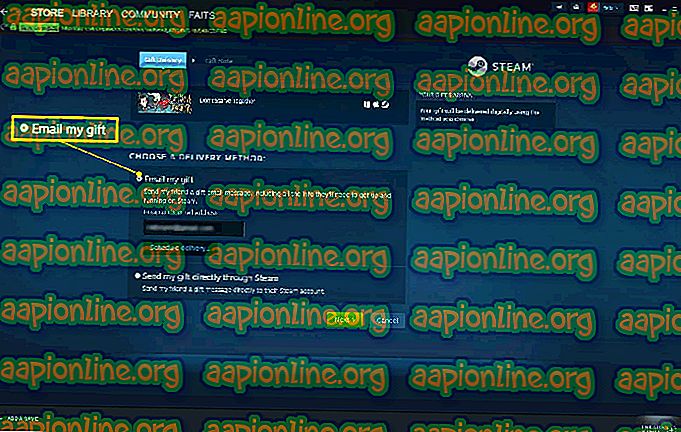Fix: Optimierung von App 1 von 1 bei jedem Start in Samsung Galaxy-Handys
Die Mobilgeräte von Samsung sind bei den Verbrauchern sehr beliebt und machen über 46% aller Smartphones mit Android aus. Vor kurzem sind viele Berichte von Benutzern eingegangen, bei denen bei jedem Neustart des Telefons die Meldung " Optimizing App 1 of 1 " ( App 1 von 1 optimieren) angezeigt wird. Dies dauert ca. 10-15 Minuten, und dann kann das Mobiltelefon verwendet werden. Der Vorgang wird bei jedem Neustart des Mobiltelefons erneut wiederholt. Dies ist für Benutzer frustrierend, da sie nach jedem Systemstart 15 Minuten warten müssen, um ihr Mobilgerät zu verwenden.

Was löst die "Optimizing App 1 of 1" bei jedem Bootup aus?
Nachdem wir zahlreiche Berichte über den Emittenten erhalten hatten, beschlossen wir, die Angelegenheit zu untersuchen, und erarbeiteten eine Reihe von Lösungen, mit denen der Fehler für die meisten unserer Benutzer behoben werden konnte. Außerdem haben wir den Grund, aus dem dieses Problem ausgelöst wird, untersucht und unten aufgeführt.
- Fehlerhafte Apps: Die Meldung "Optimizing App 1 of 1" wird normalerweise angezeigt, nachdem die Android-Updates durchgeführt wurden und alle Anwendungen aktualisiert werden müssen, damit sie mit der Infrastruktur des neuen Android-Betriebssystems kompatibel sind. Es kann jedoch vorkommen, dass bestimmte Anwendungen auf ältere Konfigurationen zurückgesetzt werden, da sie aufgrund eines Speichermangels auf Ihrem Mobiltelefon oder aufgrund eines allgemeinen Fehlers nicht im Hintergrund vom Mobiltelefon ausgeführt werden können und daher erneut optimiert werden müssen das handy funktioniert einwandfrei mit der aktuellen version des android. Einige der am häufigsten verwendeten Anwendungen sind Truecaller, Zedge usw.
Nachdem Sie ein grundlegendes Verständnis für die Art des Problems haben, werden wir uns den Lösungen zuwenden. Um sicherzustellen, dass keine Konflikte zwischen den Lösungen auftreten, müssen Sie diese in der angegebenen Reihenfolge implementieren.
Im abgesicherten Modus starten
Wenn das Gerät im abgesicherten Modus gestartet wird, werden nur die für das Mobiltelefon erforderlichen Standard- und unbedingt erforderlichen Anwendungen geladen. Infolgedessen werden die Anwendungen von Drittanbietern nicht geladen, da dieses Problem durch eine bestimmte Anwendung verursacht wird, die im abgesicherten Modus nicht angezeigt wird, und die Identifizierung der bestimmten Anwendung erleichtert, die dieses Problem verursacht. Dafür:
- Drücken Sie die Ein- / Aus- Taste und wählen Sie die Option „ Ausschalten “.

- Wenn das Gerät vollständig ausgeschaltet ist, schalten Sie es ein, indem Sie den Netzschalter 2 Sekunden lang gedrückt halten .
- Wenn das Samsung- Animationslogo angezeigt wird, halten Sie die Taste „ Lautstärke verringern “ gedrückt.

- Das Wort " Abgesicherter Modus " muss in der unteren linken Ecke des Bildschirms angezeigt werden, wenn der Vorgang erfolgreich war.

- Löschen Sie nun eine der Drittanbieteranwendungen, die Sie auf dem Mobiltelefon installiert haben, und starten Sie das Gerät normal neu.
- Wenn die Meldung „ Optimizing App 1 of 1 “ ( App 1 von 1 optimieren) beim Starten des Mobiltelefons im normalen Modus weiterhin angezeigt wird, hat die gelöschte Anwendung das Problem nicht verursacht.
- Wiederholen Sie diesen Vorgang, bis beim Starten des Mobiltelefons die Meldung „ Optimizing App 1 of 1 “ nicht mehr angezeigt wird. Dies bedeutet, dass die letzte Anwendung, die Sie deinstalliert haben, den Fehler verursacht hat.
- Sie können versuchen, diese Anwendung erneut zu installieren. Wenn das Problem erneut auftritt, müssen Sie diese Anwendung endgültig löschen .